- Screen Recorder
- Mac Video Recorder
- Windows Video Recorder
- Mac Audio Recorder
- Windows Audio Recorder
- Webcam Registratore
- Game Recorder
- Registratore di riunioni
- Messenger Call Recorder
- Registratore Skype
- Registratore di corsi
- Registratore di presentazioni
- Registratore di Chrome
- Registratore di Firefox
- Screenshot su Windows
- Screenshot su Mac
Come registrare la voce su iPhone utilizzando i 3 metodi principali
 Pubblicato da Lisa Ou / 23 nov 2023 16:00
Pubblicato da Lisa Ou / 23 nov 2023 16:00Saluti! Uno dei miei insegnanti mi ha incaricato di creare un discorso per un'attività la prossima settimana. Tuttavia, non sono sicuro del modo in cui parlo, quindi voglio prima esercitarmi nel parlare registrandolo in modo da poter ascoltare e migliorare in seguito. Qualcuno può suggerire un'app o un metodo per registrare la voce su iPhone? Lo apprezzerei molto.
In ogni dispositivo che acquisti o utilizzi, potresti notare che un registratore vocale è costantemente tra le app preinstallate. Questo perché viene spesso utilizzato dagli utenti, rendendo la registrazione vocale un processo tipico su molti dispositivi, incluso un iPhone. Può essere utilizzato in molte circostanze oltre allo scenario sopra. Quindi, è vantaggioso averlo su un iPhone.
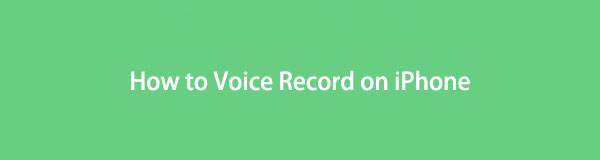
Puoi usarlo per registrarti mentre canti, parli e altro ancora, permettendoti di scoprire come sembri agli altri. In questo modo sarà più semplice capire cosa è necessario migliorare. Con questa idea in mente, abbiamo testato vari metodi di registrazione vocale online e abbiamo raccolto i principali in questo articolo. Per scoprirli, continua a scorrere questa pagina.

Elenco delle guide
Parte 1. Come registrare vocale su iPhone utilizzando memo vocali
Se sei un utente iPhone di lunga data, potresti aver già visto l'app Memo vocali nella schermata Home. Tuttavia, è comprensibile se non l'hai mai aperto o utilizzato poiché alcune persone non ritengono necessaria la registrazione vocale. Ma se all'improvviso ti serve questa funzione, sei fortunato, perché l'app Memo vocali è preinstallata sull'iPhone. Pertanto, non è necessario trovare altri registratori da installare, soprattutto se hai solo bisogno di una semplice app di registrazione vocale.
Segui la semplice procedura riportata di seguito per determinare come registrare la mia voce su iPhone utilizzando l'app Memo vocali:
Passo 1 Apri il tuo iPhone per visualizzare le app della schermata Home, quindi scorrilo con le dita fino a visualizzare Memo vocali viene visualizzata l'app. Successivamente, toccalo e la sua interfaccia contenente le opzioni verrà mostrata sullo schermo.
Passo 2 Per iniziare a registrare la tua voce, seleziona l'icona circolare sullo schermo più in basso, che è il pulsante di registrazione. Avvicinati il più possibile al microfono del dispositivo affinché possa captare correttamente la tua voce. Al termine, tocca l'icona quadrata cerchiata per interrompere e salvare la registrazione.
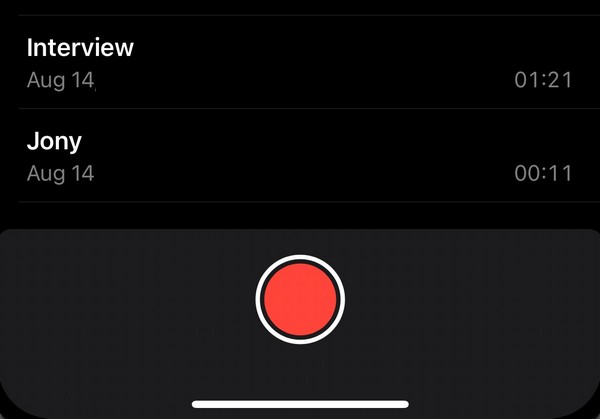
Con le informazioni menzionate sopra, devi sapere ora che l'app Memo vocali viene utilizzata principalmente per la registrazione vocale di base. Ma se preferisci un metodo che possa offrire una qualità superiore e maggiori vantaggi, la parte seguente ti sarà utile sul tuo dispositivo.
Parte 2. Come registrare vocale su iPhone con FoneLab Screen Recorder
In termini di registrazione, FoneLab Screen Recorder è tra i migliori programmi sul computer che probabilmente incontrerai. Ha diversi tipi di registrazione, ma in questo caso puoi utilizzare il suo registratore telefonico, in grado di registrare la voce sul tuo iPhone. Richiede solo una connessione rapida tra il tuo iPhone e il computer per abilitare il microfono del dispositivo e registrare la tua voce. Inoltre, la configurazione del programma non richiederà molto tempo, grazie alla sua interfaccia intuitiva.
Per di più, FoneLab Screen Recorder consente più tipi di registrazione sul tuo iPhone e computer. Puoi usarlo per giochi con registrazione dello schermo, una finestra, una webcam e una modalità particolari. Pertanto, molte persone lo trovano più funzionale rispetto ad altre tecniche di registrazione vocale.
FoneLab Screen Recorder ti consente di catturare video, audio, tutorial online, ecc su Windows / Mac, e puoi personalizzare facilmente le dimensioni, modificare il video o l'audio e altro ancora.
- Registra video, audio, webcam e acquisisci schermate su Windows / Mac.
- Anteprima dei dati prima del salvataggio.
- È sicuro e facile da usare
Fai riferimento alle linee guida di sicurezza riportate di seguito come schema su come registrare la tua voce su iPhone FoneLab Screen Recorder:
Passo 1 Accedi al sito principale di FoneLab Screen Recorder e al file Scarica gratis Il pulsante verrà visualizzato in basso a sinistra nella pagina. Fare clic per salvare il file del programma, quindi fare doppio clic su di esso una volta scaricato. Seguirà il processo di installazione, ma terminerà immediatamente, quindi avvia subito il programma per eseguirlo sul tuo computer.
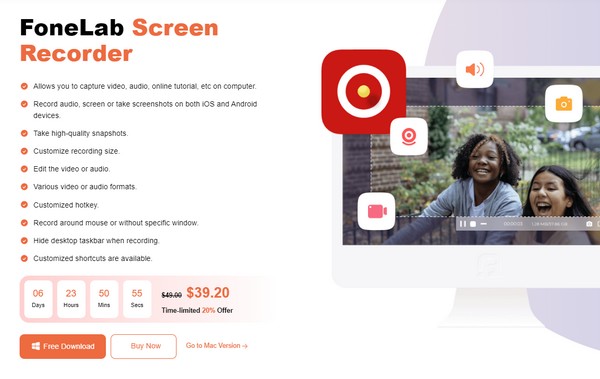
Passo 2 L'interfaccia principale evidenzierà i registratori vocali, di gioco e audio. Concentrarsi sul lato più a destra per vedere e fare clic su piccola cabina telefonica, Quindi seleziona Registratore iOS sulla seguente interfaccia come tipo di dispositivo. Verranno poi seguite le modalità per connettersi.
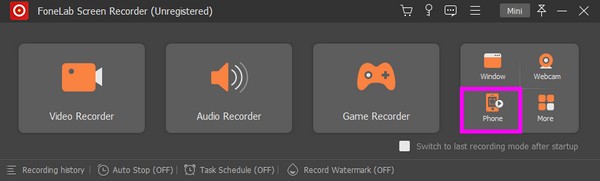
Passo 3 Dirigiti alla sezione Mirroring audio per visualizzare le istruzioni per connettere i tuoi dispositivi. Devono trovarsi sotto la stessa WLAN; quindi, sul tuo iPhone, apri Centro di controllo ed espandi il menu di riproduzione musicale. Vedrai FoneLab Screen Recorder, quindi toccalo per connetterti correttamente.
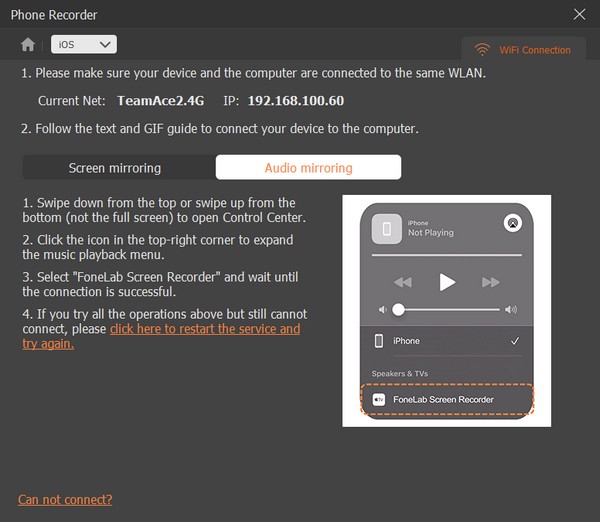
Passo 4 La schermata di registrazione verrà visualizzata sul tuo computer e il pulsante di registrazione si troverà nella parte inferiore dell'interfaccia del programma. Fai clic per iniziare a registrare la tua voce tramite il microfono del tuo iPhone. Successivamente, sentiti libero di tornare all'interfaccia principale e utilizzare le altre funzioni di registrazione quando necessario.
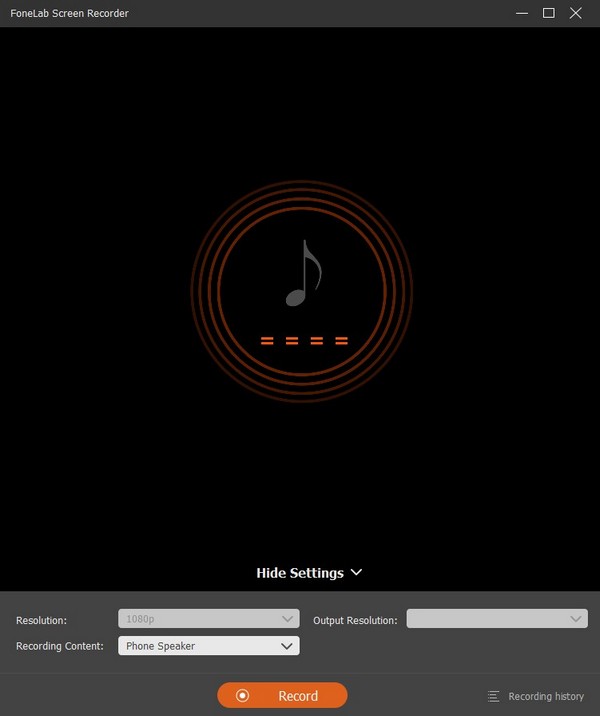
FoneLab Screen Recorder ti consente di catturare video, audio, tutorial online, ecc su Windows / Mac, e puoi personalizzare facilmente le dimensioni, modificare il video o l'audio e altro ancora.
- Registra video, audio, webcam e acquisisci schermate su Windows / Mac.
- Anteprima dei dati prima del salvataggio.
- È sicuro e facile da usare
Parte 3. Come registrare la voce su iPhone tramite un'app di terze parti
Anche l'installazione di un registratore vocale sicuro dall'App Store o da altre piattaforme è efficace. Tuttavia, devi fare attenzione alle app di registrazione che scarichi online, poiché alcune potrebbero danneggiare il tuo dispositivo. Non preoccuparti, però. Consigliamo Rev Voice Recorder per assicurarti di scegliere un'app di terze parti sicura. Puoi ottenerlo sull'App Store, quindi passeranno solo pochi istanti prima di installare con successo l'app di registrazione vocale sul tuo iPhone.
Segui le semplici istruzioni riportate di seguito per utilizzare l'app di registrazione vocale su iPhone, Rev Voice Recorder:
Passo 1 Ottieni Rev Voice Recorder sull'App Store, quindi gestisci le opzioni e le autorizzazioni di avvio. Successivamente, la sua interfaccia verrà presentata sullo schermo del tuo iPhone.
Passo 2 Per iniziare a registrare la tua voce, premi il pulsante di registrazione, quindi posizionati a una distanza ravvicinata affinché il microfono del dispositivo possa captare la tua voce. Utilizzi anche il Pausa scheda per riposare, ma tocca il Risparmi quando hai finito.
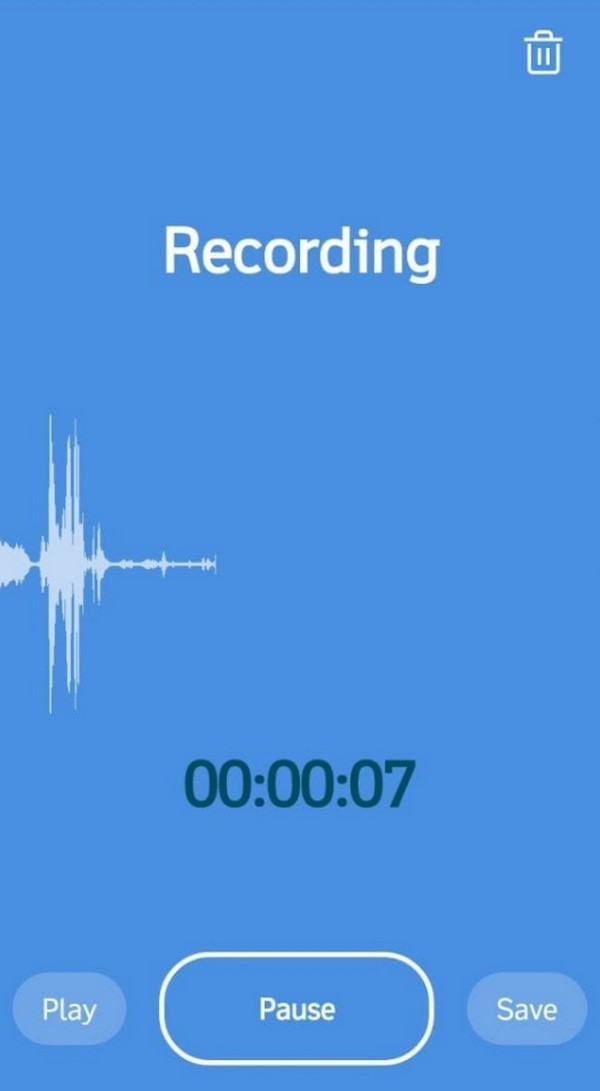
Rev Voice Recorder è un'app accessibile perfetta per gli utenti che desiderano avere la giusta dose di comodità e funzionalità. Tuttavia, per essere onesti, è necessario essere consapevoli anche dei suoi svantaggi. Alcuni utenti si lamentano della bassa qualità della registrazione vocale, quindi potresti riscontrarlo anche occasionalmente. Se questo è un downgrade per te, usa invece quello precedente.
FoneLab Screen Recorder ti consente di catturare video, audio, tutorial online, ecc su Windows / Mac, e puoi personalizzare facilmente le dimensioni, modificare il video o l'audio e altro ancora.
- Registra video, audio, webcam e acquisisci schermate su Windows / Mac.
- Anteprima dei dati prima del salvataggio.
- È sicuro e facile da usare
Parte 4. Domande frequenti su come registrare la voce su iPhone
1. Posso registrare le conversazioni sul mio iPhone?
Si, puoi. L'app Memo vocali è sufficiente per registrare se ti riferisci a una conversazione in un ambiente fisico. Tuttavia, è solo un registratore base, quindi la qualità potrebbe non essere buona come potresti aspettarti. Se desideri un programma in grado di migliorare le tue registrazioni, utilizza invece FoneLab Screen Recorder, poiché fornisce funzionalità di cancellazione del rumore e ottimizzazione, rimuovendo fastidiosi suoni di sottofondo o rumori dalle tue registrazioni.
2. Come faccio a registrare la voce sul mio iPhone con lo schermo?
Utilizza il registratore dello schermo integrato nel Centro di controllo del tuo iPhone e assicurati che il microfono sia abilitato per includere la tua voce. In alternativa, prova il programma della Parte 2 di questo articolo, FoneLab Screen Recorder. Supporta la registrazione dello schermo con audio su iPhone; quindi, sarà perfetto per il tuo obiettivo di registrazione.
Registrare la tua voce sull'iPhone è stato reso più semplice con l'aiuto delle principali tecniche di registrazione. Affidarsi alle istruzioni fornite sopra per una procedura di successo.
FoneLab Screen Recorder ti consente di catturare video, audio, tutorial online, ecc su Windows / Mac, e puoi personalizzare facilmente le dimensioni, modificare il video o l'audio e altro ancora.
- Registra video, audio, webcam e acquisisci schermate su Windows / Mac.
- Anteprima dei dati prima del salvataggio.
- È sicuro e facile da usare
Di seguito è riportato un video tutorial per riferimento.


